Observação
O acesso a essa página exige autorização. Você pode tentar entrar ou alterar diretórios.
O acesso a essa página exige autorização. Você pode tentar alterar os diretórios.
Neste artigo, você aprenderá a integrar o Lean à ID do Microsoft Entra. A integração do Lean com o Microsoft Entra ID oferece os seguintes benefícios:
- Você pode controlar no Microsoft Entra ID quem tem acesso ao Lean.
- Você pode permitir que seus usuários entrem automaticamente no Lean (logon único) com suas contas do Microsoft Entra.
- Você pode gerenciar suas contas em um local central.
Se você quiser saber mais detalhes sobre a integração de aplicativos SaaS com a ID do Microsoft Entra, confira o que é acesso ao aplicativo e logon único com a ID do Microsoft Entra. Se você não tiver uma assinatura do Azure, crie uma conta gratuita antes de começar.
Pré-requisitos
O cenário descrito neste artigo pressupõe que você já tenha os seguintes pré-requisitos:
- Uma conta de usuário do Microsoft Entra com uma assinatura ativa. Se você ainda não tiver uma, poderá criar uma conta gratuitamente.
- Uma das seguintes funções:
- Assinatura habilitada para logon único do Lean
Descrição do cenário
Neste artigo, você configurará e testará o logon único do Microsoft Entra em um ambiente de teste.
Lean oferece suporte ao SSO iniciado por SP
O Lean dá suporte ao provisionamento de usuário just-in-time
Adicionar o Lean da galeria
Para configurar a integração do Lean com o Microsoft Entra, será necessário adicionar o Lean da galeria à sua lista de aplicativos SaaS gerenciados.
Para adicionar o Lean por meio da galeria, execute as seguintes etapas:
Entre no Centro de administração do Microsoft Entra como pelo menos um Administrador de Aplicativos na Nuvem.
Navegue até Entrar ID>Aplicativos empresariais>Novo aplicativo.
Na caixa de pesquisa, digite Lean, selecione Lean no painel de resultados e, em seguida, selecione Botão Adicionar para adicionar o aplicativo.
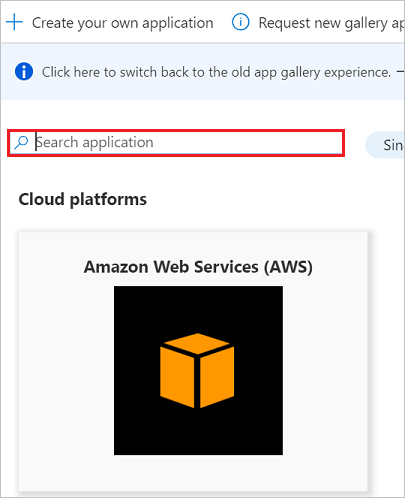
Configurar e testar o logon único do Microsoft Entra
Nesta seção, você configurará e testará o logon único do Microsoft Entra com Lean, com base em um usuário de teste chamado Britta Simon. Para que o logon único funcione, é necessário estabelecer uma relação de vínculo entre um usuário do Microsoft Entra e o usuário relacionado do Lean.
Para configurar e testar o logon único do Microsoft Entra com o Lean, você precisa concluir os seguintes blocos de construção:
- Configure o Logon Único do Microsoft Entra – para permitir que os usuários usem esse recurso.
- Configurar o Logon Único Lean – para definir as configurações de Sign-On único no lado do aplicativo.
- Crie um usuário de teste do Microsoft Entra para testar o logon único do Microsoft Entra com Britta Simon.
- Atribua o usuário de teste do Microsoft Entra para permitir que Britta Simon use o logon único do Microsoft Entra.
- Criar usuário de teste Lean – para ter um equivalente de Britta Simon no Lean que esteja vinculado à representação do usuário do Microsoft Entra.
- Teste o logon único para verificar se a configuração funciona.
Configurar o logon único do Microsoft Entra
Nesta seção, você habilitará o logon único do Microsoft Entra.
Para configurar o logon único do Microsoft Entra com o Lean, execute as seguintes etapas:
Entre no Centro de administração do Microsoft Entra como pelo menos um Administrador de Aplicativos na Nuvem.
Navegue até a página de integração de aplicativos empresariais do Entra ID>Enterprise, selecione >.
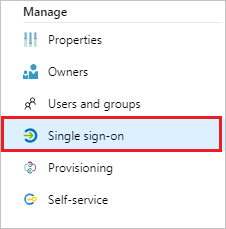
Na caixa de diálogo Selecionar um método de logon único , selecione o modo SAML/WS-Fed para habilitar o logon único.
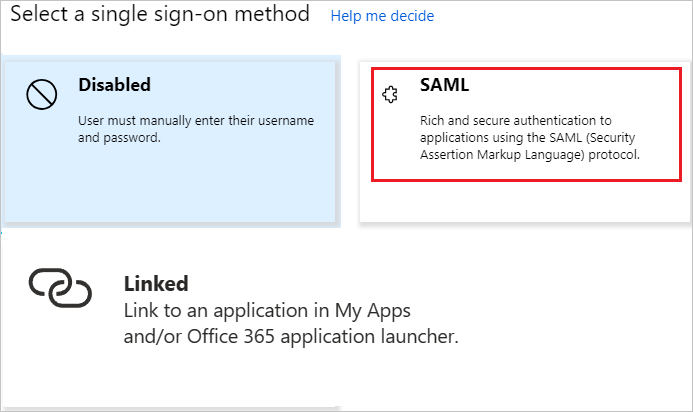
Na página Configurar Sign-On Único com SAML, selecione o ícone Editar para abrir a caixa de diálogo Configuração Básica do SAML.

Na seção Configuração Básica do SAML , execute as seguintes etapas:
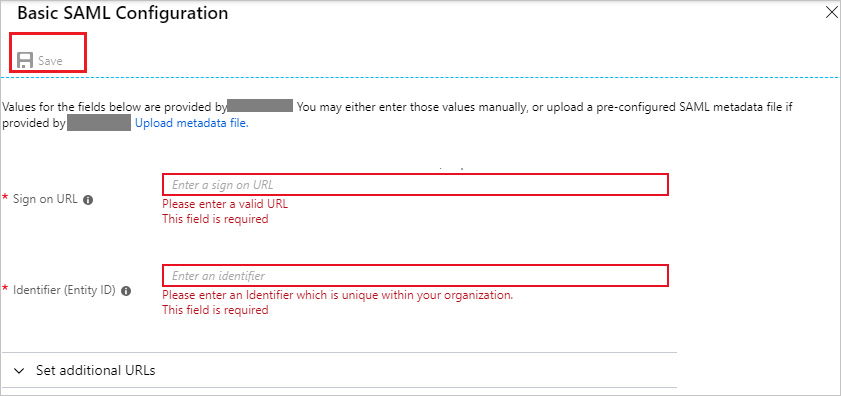
um. Na caixa de texto URL de Logon , digite uma URL usando o seguinte padrão:
https://<SUBDOMAIN>.goodpractice.net/api/gpssob. Na caixa de texto Identificador (ID da Entidade), digite uma URL usando o seguinte padrão:
bloom-goodpractice-<SUBDOMAIN>Observação
Esses valores não são reais. Atualize esses valores com a URL de logon e o identificador reais. Contate a equipe de suporte ao Cliente Lean para obter esses valores. Você também pode consultar os padrões mostrados na seção Configuração Básica do SAML .
Na página Configurar Sign-On Único com SAML, na seção Certificado de Assinatura SAML, selecione Baixar para baixar o XML de Metadados de Federação das opções fornecidas conforme sua necessidade e salvá-lo em seu computador.

Na seção Configurar Lean , copie as URLs apropriadas de acordo com suas necessidades.

um. URL de logon
b. Identificador do Microsoft Entra
c. URL de logout
Configurar o logon único do Lean
Para configurar o logon único no lado Lean, você precisa enviar o XML de Metadados de Federação baixado e as URLs requeridas copiadas da configuração do aplicativo para a equipe de suporte do Lean. Eles definem essa configuração para que a conexão SSO do SAML seja definida corretamente em ambos os lados.
Criar e atribuir um usuário de teste do Microsoft Entra
Siga as diretrizes no passo a passo criar e atribuir uma conta de usuário para criar uma conta de usuário de teste chamada B.Simon.
Criar usuário de teste do Lean
Nesta seção, um usuário chamado Brenda Fernandes é criado no Lean. O Lean dá suporte para provisionamento de usuário just-in-time, que é habilitado por padrão. Não há nenhum item de ação para você nesta seção. Se um usuário ainda não existir no Lean, um novo será criado após a autenticação.
Testar logon único
Nesta seção, você testará sua configuração de logon único do Microsoft Entra usando o Painel de Acesso.
Ao selecionar o bloco Lean no Painel de Acesso, você deverá ser conectado automaticamente ao Lean para o qual configurou o SSO. Para obter mais informações sobre o Painel de Acesso, consulte Introdução ao Painel de Acesso.